Så här installerar du Chrome Extensions i Opera (och Opera Extensions i Chrome)

Tack vare den underliggande WebKit-baserade motorn Blink delar de båda, det är överraskande enkelt att ta Chrome-tillägg och använda dem på Opera (och, mindre praktisk men ändå lika cool, gör det omvända och använder Opera-tillägg i Chrome). Läs vidare när vi visar dig hur du skickar dina favoritförlängningar enkelt över webbläsarens barriär.
Hur exakt fungerar det?
Tillbaka 2013 Google meddelade ett ganska viktigt skifte i Chrome-utveckling: de drog WebKit-återgivningsmotorn för en motor från WebKit, Blink. Opera-utvecklingsgruppen var ombord med skiftet mot Blink och de drog också WebKit för Blink.
År senare använder de fortfarande samma delade återgivningsmotor, så under alla webbläsarkrom och anpassningar delar de två webbläsarna samma hjärta, om du vill. Som sådan är det ganska lätt att flytta tillägg över barriären mellan de två. Så enkelt faktiskt att så snart du fyller i någon mindre konfiguration på respektive webbläsare kan du installera tillägg utan någon ändring. Det är en rak välj och installera affär.
Låt oss ta en titt på processen för både Chrome och Opera, som börjar med Chrome, eftersom det inte finns några förseelser för utvecklingsoperatörer i Opera, det finns många fler som vill ta en av de många många Chrome utvidgningar och överföra dem till Opera än omvänden.
Installera Chrome Extensions i Opera
För Opera-fansen som vill göra lite fusk med Chrome-tillägg, är processen lätt att läsa. Det första steget är att öppna Opera och gå över till operatortillägget för att installera förlängningen "Download Chrome Extensions".
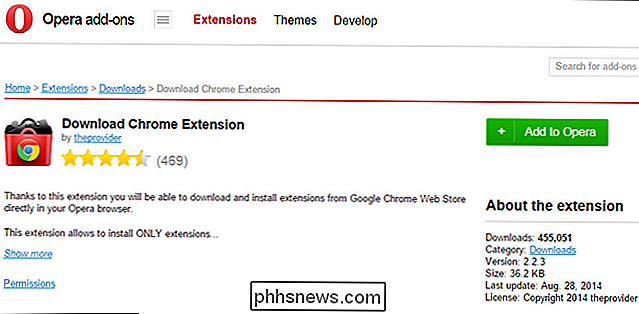
När tillägget är installerat, är nästa stopp Chrome Web Store att välja ut några Chrome-tillägg. Låt oss exempelvis säga att du verkligen gillade Netflix-förbättringarna som vi markerade i vår recension av Flix Plus, men du blev besviken över att det var en Chrome-förlängning och inte tillgänglig för Opera.
Det är inte längre ett problem om du leder till Chrome butikssida för Flix Plus medan du använder Opera med Download Chrome Extensions installerad så kommer du se detta.
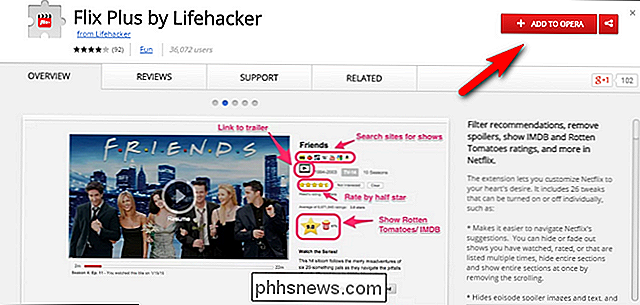
Med magiska konvergerande återgivningsmotorer är all förlängningsbidrag av Chrome Web Store nu din. Gå ut och plocka till förlängningarna.
Installera Opera-tillägg i Chrome
Installera Opera-tillägg i Chrome är inte riktigt lika rakt framåt, men det är fortfarande ganska enkelt. Om du kan spara filer, byta namn på dem och dra och släpp dem, är du i affärer.
Som du skulle föreställa dig, måste du navigera till operatortillägget för att hitta en förlängning du skulle ha gillar att använda. Vi försökte vår darndest att hitta en förlängning som vi ville ha, det var inte heller i Chrome-butiken (och var inte en förlängning av opera som bara redigerade en Opera-funktion) men listan över tillägg för Chrome är så mycket längre var vår sökning långsam och fruktlös. Oavsett, vi är fortfarande här för att visa dig hur du gör det.
Det första steget är att hitta en förlängning i Opera Add-on-arkivet du vill ha. I samband med denna handledning installerar vi AlienTube från tilläggsförvaret. För att göra det, navigera helt enkelt i Chrome (du behöver inte ens Opera installerat) till sidan av det tillägg du vill ha.
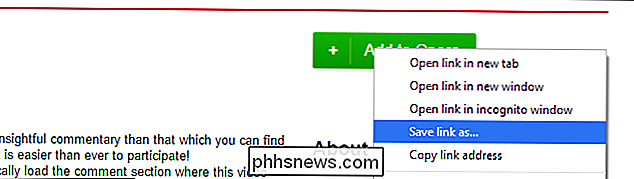
Högerklicka på knappen "Lägg till i Opera", se ovan och välj "Spara länk som… "; filen kommer att ha namnet tillägg namn.version.nex . Spara filen och byt ut .NEX-delen med .CRX (standardfiltillägget för Chrome-webbtillägg).
Efter att ha bytt namn på filen, återvänd till Chrome och navigera till sidan Extensions via webbläsarmenyn (Meny -> Fler verktyg -> Extensions) eller genom att skriva krom: // tillägg / i adressfältet. Dra och släpp den färskt sparade och bytt namn direkt tillbaka till ditt Chrome-webbläsarfönster. Chrome kommer att uppmana dig med en enkel behörighetskontroll som så.
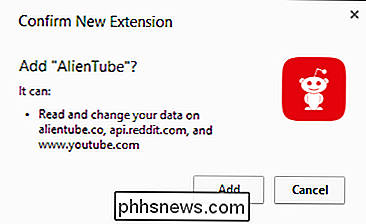
Om de begärda behörigheterna är acceptabla, klicka på "Lägg till" och du är klar.
Tack vare den underliggande delade arkitekturen är du aldrig mer än några klick bort från att lägga till Chrome-tillägg till Opera eller vice versa.

Hur man granskar och godkänner det som visas på ditt Facebook-tidslinje
Om du vill behålla hårdare kontroll över vad som visas på din Facebook-tidslinje (och alltså är du Facebook-vänner med ), det finns en enkel men underutnyttjad mekanism som är byggd direkt in i Facebook för att ge dig godkännanderätt över allt som folk tar dig in. Varför du skulle vilja göra det här Låt oss möta det, vi har alla på minst en av följande personer i vår stab av Facebook-vänner: den person som taggar alla i sina [politiska / händelser / flera nivåer-marknadsföring] inlägg, den person som gillar att posta slumpmässig (och ofta olämplig ) innehåll och tagga alla de tror tycker det är roligt, den person som tar en miljon bilder vid varje evenemang och taggar varje person som är närvarande i var och en av dem, eller något annat antal personer som missbrukar Facebooks vänmärkningsfunktion.

Windows 10 maj Ta bort dina program utan att fråga
När du installerar en större uppdatering av Windows 10 kan du starta om att hitta några av dina program som saknas. Ja, Windows 10 kan ta bort dina program utan att fråga dig-men du kan få dem tillbaka ganska enkelt. Detta är borttagningen från vissa människors upplevelser med "November Update", Windows 10: s första stora uppdateringen.



